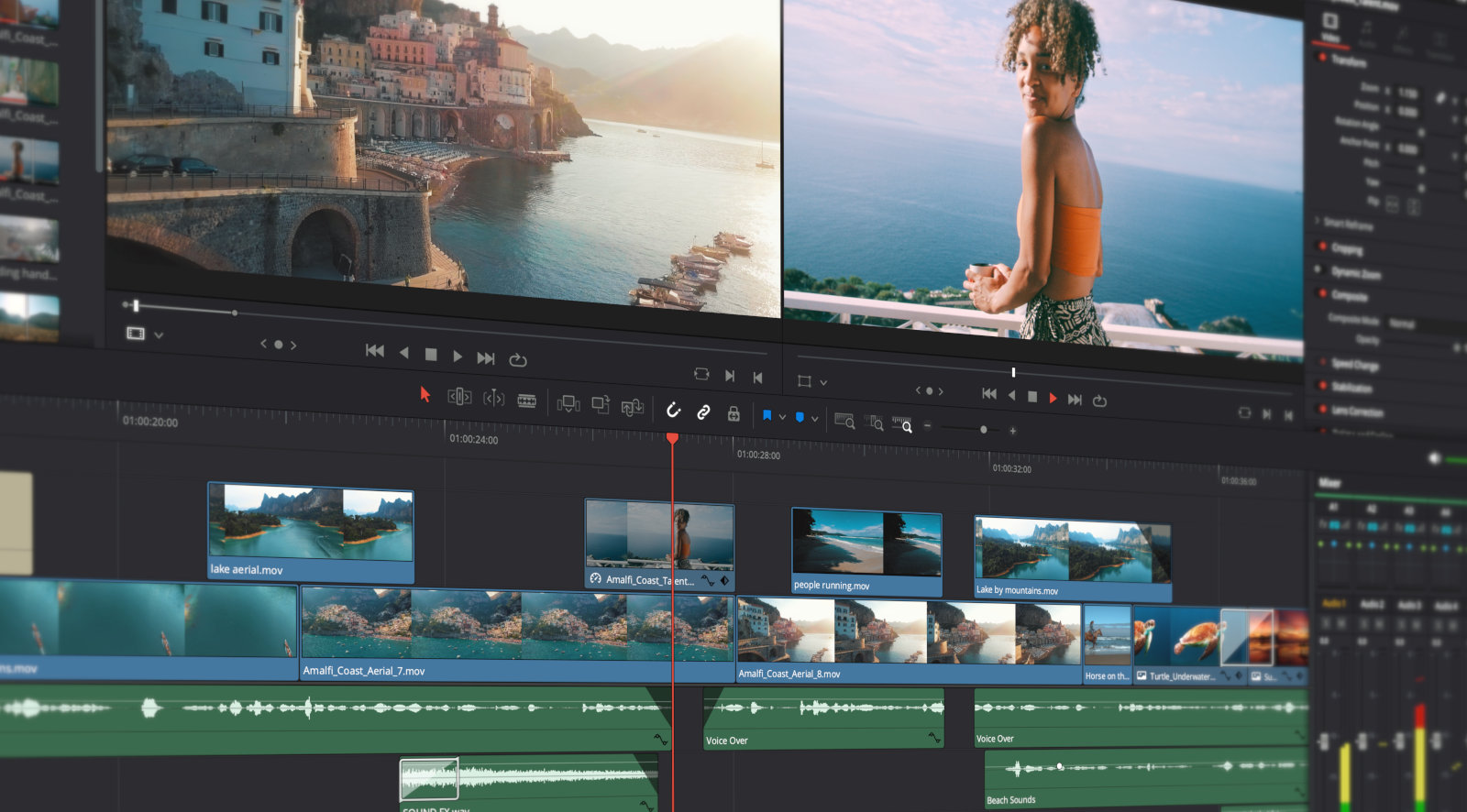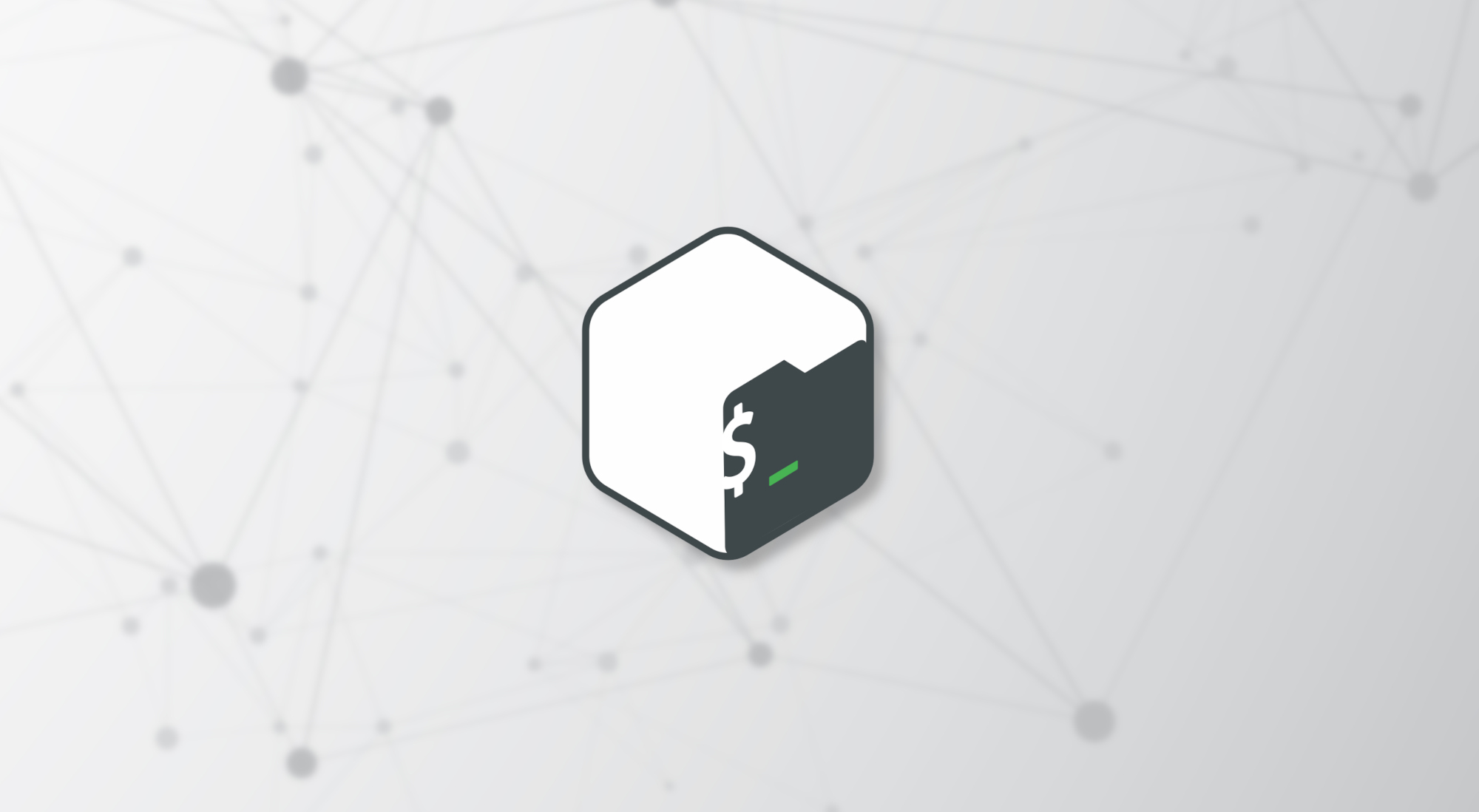¿Conoces cómo funciona Clone Tool de Davinci Resolve? En este artículo analizamos algunos conceptos sobre la verificación de datos y el uso de la herramienta integrada en Davinci Resolve para realizar copias correctamente.
Cuando volcamos material de cámara desde un medio externo, juega un papel muy importante cómo hacerlo y cómo asegurarnos de que los datos han sido copiados correctamente.
Seguro que los que trabajamos en este sector hemos sufrido algún susto o incluso la pérdida de datos en alguna ocasión, ya sea por un descuido o por problemas informáticos.
No es la primera vez que comentamos la importancia de los backup y con la copia primigenia de material esto cobra todavía más sentido. Siempre se tratará de realizar 3 copias del material.

Los diferentes sistemas de archivos y particionado de discos también puede dar problemas. Por ello, verificar la copia haciendo uso del workflow completo dentro de Davinci Resolve puede ser una buena alternativa.
Clone Tool en Davinci Resolve
Clone Tool de Davinci Resolve nos clonará archivo a archivo, pero más allá de ser una simple y eficiente herramienta multicopia (esto nos puede ahorrar mucho tiempo), realiza un checksum de los datos copiados.
Encontraremos este panel activándolo dentro de la pestaña Media.
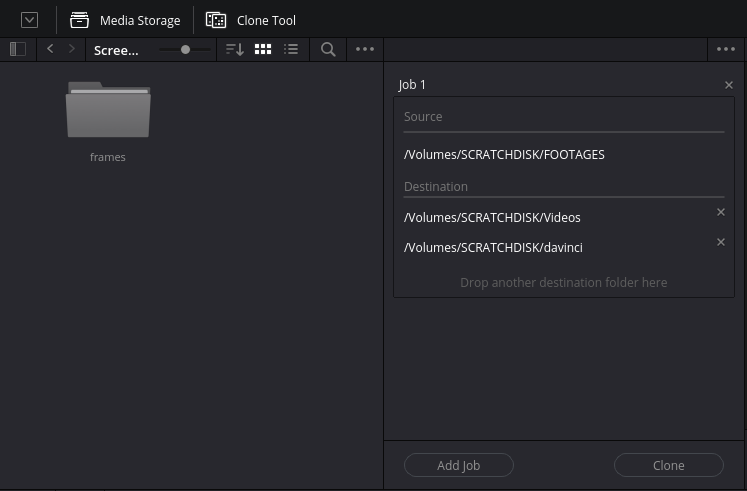
Genera un archivo mhl con el hash de cada archivo codificado en el tipo que elijamos (md5, sha256…) siguiendo el estándar de mhl.
Por otro lado, la suma de verificación nos permitirá comprobar la integridad de los archivos con una mínima posibilidad de fallo mediante herramientas que sigan este mismo estándar.
Si no tenemos en un momento dado acceso a Davinci Resolve u otra herramienta destinada a este propósito, deberíamos evitar el copy / paste. Una alternativa recomendada por ARRI es usar RSync, una herramienta de línea de comandos muy habitual que además viene preinstalada en MacOS y la mayoría de distribuciones Linux.
MHL-Tool
Actualización: publicamos nuestra herramienta Mac / Linux open source para la verificación de checksum basada en mhl-tool. Ver entrada sobre MhlFileVerify.
Existen varias herramientas profesionales para este propósito (SilverStack, ShotPut Pro, Hedge), pero nos centramos en MHL-Tool de Pomfort, una implementación libre de dicho estándar, ya que es la única de este tipo multiplataforma. Pomfort dispone también de la versión gratuita con GUI para Windows y Mac Mediaverify (antes llamada Sealverify).
Aunque lleva unos años sin actualizarse, es una herramienta de línea de comandos que cumple su función. Además, lo que más nos interesa, es compatible con los ficheros mhl que genera Davinci Resolve.
El funcionamiento es bastante sencillo, sin embargo, en distribuciones de Linux modernas es necesario realizar algún ajuste para su instalación.
El ejecutable para linux suministrado por Pomfort fue compilado para Ubuntu 12.04 y algunas librerías han cambiado en las versiones actuales. Por lo que podemos encontrarnos con el siguiente error al ejecutar:
mhl: error while loading shared libraries: libcrypto.so.1.0.0: cannot open shared object file: No such file or directory
El problema viene al depender de la librería libcrypto.so.1.0.0, que ya ha sido sustituida por versiones más modernas. Por lo que hay dos opciones para hacer funcionar la herramienta: suministrar la librería o compilar el programa en nuestra distribución.
Es posible copiar la librería a nuestro sistema pero probablemente no es lo más recomendable si ya tenemos otra versión de libcrypto. Dejamos una copia compilada por nosotros y testeada en distribuciones compatibles con Ubuntu 22.04 que utilizan libcrypto3.
Simplemente, descarga, sitúate en la carpeta del archivo y lanza la aplicación con ./mhl o cópiala en el sistema:
sudo cp mhl /usr/bin
Una vez instalado, el funcionamiento es bastante intuitivo. Para verificar un fichero mhl generado en un directorio dado (el fichero debe estar en la raíz del directorio a verificar) :
mhl verify -f /ruta/fichero.mhl
Si por el contrario se necesita generar el fichero mhl manualmente en el caso de no haberlo generado durante la copia con Clone Tool, debemos especificar el tipo de hash a generar para la integridad.
mhl seal -t md5 /ruta/ o si ya nos encontramos en la ruta que queremos analizar mhl seal -t md5 *
Este workflow data management garantizará un alto nivel de integridad de los datos .
Ver otros artículos:
Coordinador de postproducción y trainer oficial de Davinci Resolve por Blackmagic Design.